おすすめのMP4音ズレ補正ソフトやオンラインサイト
スマホまたはデジカメで撮影したバラバラになったMP4動画を一つに連結したら、そのMP4動画が音ズレになってしまったってありますか。そういう場合、該当するMP4動画を再生しようとしても、音ズレが起こってしまって、視聴体験がすごく悪いです。で、MP4動画の音ズレを何とか補正できればと良いですね。本文では、MP4動画の音ズレを補正・修正するソフトやオンラインサイトをご紹介いたしましょう。

汎用動画の音ズレを簡単に補正してくれる4Videosoft 動画変換 究極
4Videosoft 動画変換 究極はMP4をはじめとする多様な動画ファイルに対応した、音声同期や動画変換、動画編集、動画リサイズなどの多機能を提供してくれるソフトウェアなので、MP4動画の音がズレてしまったら、ぜひお試しください。
- NVIDIA® CUDA™とAMD APP、GPU加速技術で素早い処理速度が実現できる
- 音声同期でMP4などの音ズレを簡単に補正
- 4K/1080p HDを含む様々な動画ファイル、DVD、音声、画像などのマルチメディアの変換に対応
- エフェクトやフィルター、回転、反転、トリミングなどの動画編集が使える
- 動画圧縮、GIF作成、3D作成、動画スピード管理などの搭載機能を満喫できる
MP4の音ズレを補正する方法
では、このMP4音ズレ補正ソフトを無料ダウンロード・インストールして、MP4の音ズレを補正して直しましょう。
無料ダウンロード
Windows向け
![]() 安全性確認済み
安全性確認済み
無料ダウンロード
macOS向け
![]() 安全性確認済み
安全性確認済み
このMP4おとずれソフトを立ち上げて、「ツールボックス」タブを開いて、「音声同期」機能を見つけます。
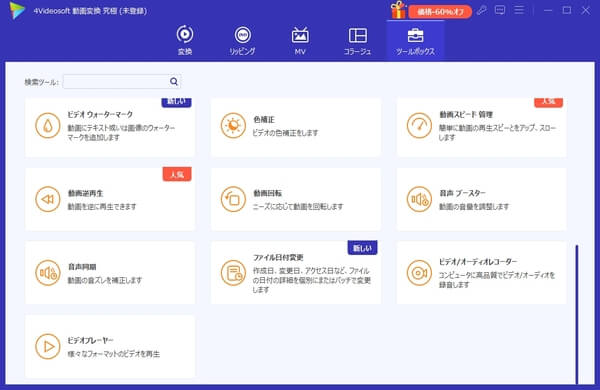
音声同期機能を起動して、音ズレてしまったMP4動画を追加します。そして、右下にある出力オプションの歯車アイコンをクリックして、出力するフォーマットやビットレート、フレームレートなどのパラメータを設定できます。最後、「エクスポート」ボタンをクリックするだけでMP4の音ズレを自動的に修正してローカルに出力できます。
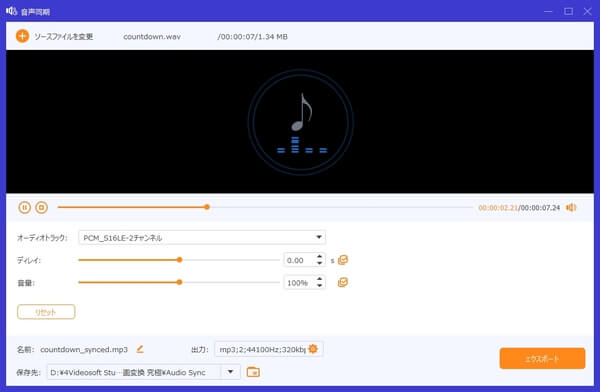
以上から分かるように、このMP4音ズレ補正を使えば、何の操作もしなくて、MP4の音ズレを自動修正できて、使い方がシンプルですね。ほかに、動画を圧縮したり、動画を倍速再生したり、動画の向きを変えたり、複数の動画を結合したりする多機能も利用できますので、MP4を始めとする汎用動画をより利用するために、動画変化や動画加工が必要なら、この動画変換 究極に任せてください。
MP4の音ズレを補正するフリーソフトやオンラインサイト
下記では、ほかにもMP4の音ずれを補正できるフリーソフトやオンラインサイトを厳選してご紹介いたしましょう。
1、VLCメディアプレイヤー
VLCはDVDやブルーレイ、VCD、様々な動画、音楽を無料再生できて、WindowsやMac、iOS、Androidのマルチプラットフォームに対応したメディアプレイヤーです。基本的な再生機能のほかに、動画の音ズレを補正したり、動画を回転・反転したり、動画を倍速・スロー再生したりする便利機能もついているので、MP4の音ズレを補正するのにお勧めします。
- 1. 完全無料で使える
- 2. 対応形式やプラットフォームが多くて、互換性が高い
- 3. 動画再生や動画編集、フォーマット変換などの多機能を搭載
- 1. 文字化けてしまう場合がある
- 2. より良い体験を楽しむには、随時アップデートする必要がある
使い方VLC でMP4の音ズレを修正するには、MP4動画をVLCに追加してから、メニューの「ツール」→「トラックの同期化」を選択する→「調整とエフェクト」まで、「オーディオトラックの同期化」という項目を調整することでMP4の音声のズレを直すことができます。 具体的に、音声が遅れて聞こえる場合にはその値をマイナスにして、音声が早く聞こえる場合にはその値をプラスしてください。
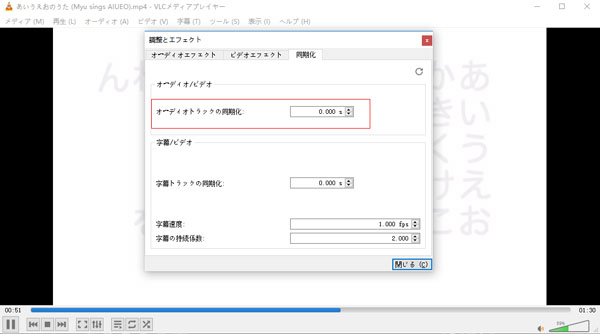
2、Avidemux
Avidemuxは様々な動画フォーマットに対応した、動画連結や動画回転、動画回転などの動画編集機能を提供してくれる動画編集フリーソフトウェアです。この動画編集無料ソフトを使うと、MP4の音ズレを補正し直すことができますので、お試しください。
- 1. 無料で使える
- 2. 対応形式が多いのはポイントの一つ
- 3. エフェクトやフィルターなど豊かな機能を充実
- 1. デフォルトで日本語に非対応なので、日本語化にする必要がある
- 2. 初心者にとって、使い方があまりにも難しいかもしれない
使用方法:MP4の音ズレを修復するには、動画編集画面では、「映像出力」と「音声出力」を「Copy」に設定してから、左下にある「シフト」にチェックを入れて右側に数値を入力します。すると、ミリ秒単位での音ズレ編集ができるようになっています。MP4動画に音ズレが発生していると、MP4をプレビューしてチェックしながら数値で音ズレの修正をしていってください。もっと多くの動画編集機能でMP4を編集したいなら、Avidemuxの使い方という文章をご参考ください。
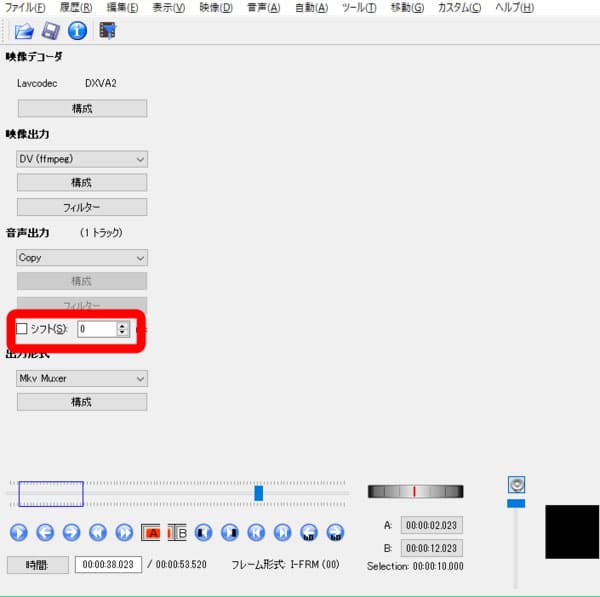
3、音ズレTube
URL:http://www.youtubeotozure.com/
音ズレTubeはYouTube動画に特化した、音声と映像にズレがあるYouTubeの動画を、直して再生出来るサイトです。具体的に、YouTube MP4動画のURLを入力して、音が「遅い」「早い」秒数の数値を入れるだけで、「再生」ボタンをクリックしてYouTube MP4の音ずれを補正できます。
- 1. ダウンロード・インストールは不要
- 2. YouTube動画のURLを入力するだけで音ずれを修正できて、使い方がシンプルだ
- 1. YouTube動画の音ズレを補正しかできない
- 2. 音ズレてしまう動画をプレビューできなくて、直観的でなくて不便な感じがしやすい
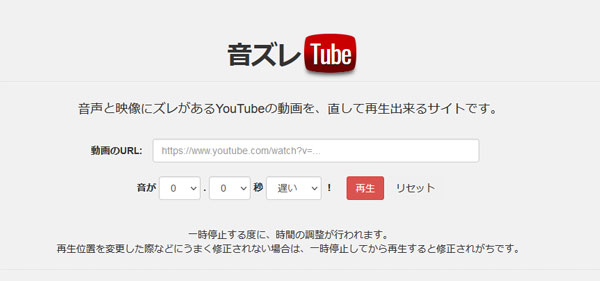
よくあるご質問(FAQ)
質問 1.MP4の動画と音声がズレてしまう原因は?
答え 1.MP4動画に音ズレが発生したら、音声のコマ数「サンプリングレート」がずれてしまうとか、インターネット通信速度が遅すぎるとか(MP4動画がネットからダウンロードしたものならばの場合)、MP4動画を再生する機器のスペックが低すぎるとかの原因が考えられます。
質問 2.スマホでMP4の音ズレを補正できますか。
答え 2.できます。iPhoneやAndroid向けの、音ズレ補正機能を搭載する動画編集アプリを使えば、スマホでMP4の音ズレを補正できます。例えば、iMovie、キネマスター、Vlcメディアプレーヤーなど。
質問 3.他に動画の音ズレを補正するフリーソフトウェアがありますか。
答え 3.はい、あります。例えば、MKVToolNix、定番な動画編集フリーソフトであるAviUtl、HandBrakeなど。無料動画音ズレ補正ソフトは制限があるとか、対応形式が少ないとか、透かしが入ってしまうとかのデメリットがあるかもしれませんので、ご注意ください。
結論
以上は、MP4の音ズレを補正できるフリーソフトやオンラインサイト、および音ズレ原因などの詳しいご紹介でした。今後、複数の動画から連結されたMP4やネットからダウンロードしたMP4動画に音ズレが発生してしまったら、上記のMP4音ズレ補正方法をご参考ください。
無料ダウンロード
Windows向け
![]() 安全性確認済み
安全性確認済み
無料ダウンロード
macOS向け
![]() 安全性確認済み
安全性確認済み
 目次
目次



